wps把一张纸竖版分成两部分编辑如何编辑 wps如何将一张纸竖版分为两部分进行编辑
更新时间:2024-02-23 17:49:02作者:yang
wps是一款功能强大的办公软件,它提供了许多方便实用的功能,其中将一张纸竖版分为两部分进行编辑是wps的一项常用技巧。通过使用wps,我们可以轻松地将一张纸竖版分割成两个独立的部分,以便更好地进行编辑和处理。这项功能在处理大量文字、制作海报或设计宣传资料时非常实用。接下来我们将详细介绍如何使用wps将纸张竖版分为两部分,并分享一些编辑技巧,以帮助您更高效地完成工作。

设置分栏:
您可以选择以下操作之一:
在“页面布局”选项卡上,单击“分栏”,选择需要的栏数,如下图所示:
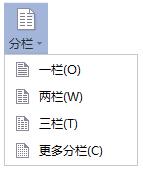
在“分栏”下拉列表中,选择“更多分栏”。
在打开的“分栏”对话框中,设置栏数及栏的宽度及间距。
提示
您可以通过拖动水平标尺上的分栏标记进行栏宽调整:
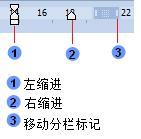
要在同一文档实现多种形式的分栏可插入分节符实现。
以上是关于如何在wps中将一张纸竖向分成两部分的编辑方法,如果您遇到这种情况,可以尝试按照本指南中的方法解决,希望这对您有所帮助。
wps把一张纸竖版分成两部分编辑如何编辑 wps如何将一张纸竖版分为两部分进行编辑相关教程
- wps怎样将字打在横版纸张上 wps如何在横版纸张上编辑文字
- wps如何变成竖版 wps如何编辑竖版文档
- wps如何编辑文字 wps如何编辑文字表格
- wps如何让同一张内容分开播放 wps如何分开播放同一张内容
- wps编辑时不能自动换行 wps编辑时如何自动换行
- wps文档编辑受限怎么办 如何解决wps文档编辑受限问题
- wps怎样取消编辑限制 wps如何取消编辑限制
- wps如何两张图合并成一张图 wps如何将两张图合并成一张图
- wps如何取消限制编辑 wps如何取消文档编辑限制
- wps编辑顶点 wps编辑顶点教程
- 笔记本电脑怎样设置密码开机密码 如何在电脑上设置开机密码
- 笔记本键盘不能输入任何东西 笔记本键盘无法输入字
- 苹果手机如何共享网络给电脑 苹果手机网络分享到台式机的教程
- 钉钉截图快捷键设置 电脑钉钉截图快捷键设置方法
- wifi有网但是电脑连不上网 电脑连接WIFI无法浏览网页怎么解决
- 适配器电脑怎么连 蓝牙适配器连接电脑步骤
电脑教程推荐